User Manual
Table Of Contents
- Indhold
- HP Deskjet F735 All‑in‑One Hjælp
- Oversigt over HP All‑in‑One
- Her finder du yderligere oplysninger
- Hvordan gør jeg?
- Oplysninger om tilslutning
- Ilægning af originaler og papir
- Udskrivning fra computeren
- Udskrivning fra et program
- Valg af HP All‑in‑One som standardprinter
- Ændring af udskriftsindstillinger for det aktuelle job
- Ændring af standardudskriftsindstillinger
- Udskrivningsgenveje
- Udskrivning af specielle udskriftsjob
- Udskrivning af et billede uden ramme
- Udskrivning af fotos på almindeligt papir
- Udskrivning af et foto på fotopapir
- Udskrivning med Maksimum dpi
- Udskrivning på begge sider af papiret
- Udskrivning af et dokument med flere sider som en folder
- Udskrivning af flere sider på et enkelt ark
- Udskrivning af et dokument på flere sider i omvendt rækkefølge
- Spejlvending af et billede til overføringer
- Udskrivning på transparenter
- Udskrivning af en gruppe adresser på etiketter eller konvolutter
- Udskrivning af en plakat
- Udskrivning af en webside
- Annullering af et udskriftsjob
- Genoptag et udskriftsjob
- Brug af kopifunktionerne
- Brug af scanningsfunktionerne
- Vedligeholdelse af HP All‑in‑One
- Rengøring af HP All‑in‑One
- Udskrivning af en selvtestrapport
- Arbejde med blækpatroner
- Håndtering af blækpatroner
- Kontrol af det anslåede blækniveau
- Udskiftning af blækpatroner
- Brug af blækbackup-tilstand
- Opbevaring af blækpatroner
- Justering af blækpatronerne
- Rensning af blækpatroner
- Rensning af blækpatronens kontaktflader
- Rensning af området omkring blækdyserne
- Fjernelse af blæk fra huden og tøjet
- Køb af blækpatroner
- Fejlfinding
- Visning af filen Vigtigt
- Fejlfinding i forbindelse med opsætning
- Papirstop
- Fejlfinding i forbindelse med blækpatroner
- Fejlfinding i forbindelse med udskriftskvaliteten
- Forkerte, unøjagtige eller udløbne farver
- Teksten eller grafikken er ikke helt fyldt ud med blæk
- Der er en vandret forvrænget streg i bunden af siden på en udskrift uden ramme
- Udskrifter har vandrette streger eller linjer
- Udskrifter er blege eller har matte farver
- Udskrifter er slørede eller uskarpe
- Udskrifter er skrå eller skæve
- Blækstreger bag på papiret
- Papir indføres ikke fra papirbakken
- Tekstens kanter er takkede
- Fejlfinding i forbindelse med udskrivning
- Fejlfinding i forbindelse med kopiering
- Fejlfinding i forbindelse med scanning
- Fejl
- HP garanti og support
- Tekniske oplysninger
- Indeks
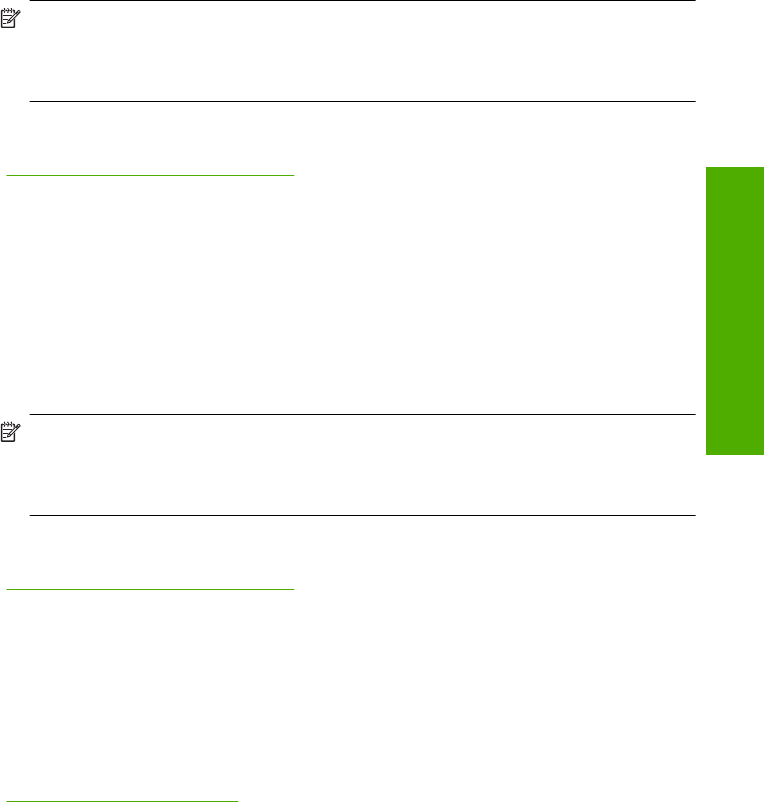
Redigering af et scannet billede
Du kan redigere et scannet billede, f.eks. et foto eller grafik, ved hjælp af det program,
du installerede sammen med HP All-in-One. Med dette program kan du rotere eller
beskære billedet samt justere lysstyrke, kontrast og farvemætning.
Bemærk! Hvis du bruger HP Photosmart-programmet, er OCR-softwaren (Optical
Character Recognition) måske ikke installeret på din computer. For at installere OCR-
softwaren skal du sætte softwaredisken i og vælge OCR under de grundlæggende
installationsindstillinger.
Relaterede emner
“
Brug af programmet HP Photosmart” på side 13
Redigering af et scannet dokument
Du kan redigere et scannet dokument ved hjælp af et OCR-program (Optical Character
Recognition). Vha. OCR-software kan du scanne tekst fra blade, bøger og andet trykt
materiale ind i dit foretrukne tekstbehandlingsprogram og mange andre programmer og
redigere det. Det er vigtigt, at du lærer at bruge OCR rigtigt, hvis du vil opnå de bedste
resultater. Forvent ikke, at scannede tekstdokumenter er perfekte første gang, du bruger
OCR-programmet. Det er en kunst at bruge et OCR-program, og det kræver tid og øvelse,
før du behersker det.
Bemærk! Hvis du bruger HP Photosmart-programmet, er OCR-softwaren (Optical
Character Recognition) måske ikke installeret på din computer. For at installere OCR-
softwaren skal du sætte softwaredisken i og vælge OCR under de grundlæggende
installationsindstillinger.
Relaterede emner
“
Brug af programmet HP Photosmart” på side 13
Afbrydelse af scanning
Sådan stoppes scanning
▲ Tryk på Annuller på kontrolpanelet.
Relaterede emner
“
Knapperne på kontrolpanelet” på side 10
Afbrydelse af scanning 63
Scanning










